Welcome to the
WalkMe Help Center
Please log in to continue

Please log in to continue

デスクトップメニューホームページウィジェットは、デスクトップメニュー内でプロセスを直接開始したり、一般的に使用されるツールやリソースへのアクセスを効率化することで、従業員の生産性を向上させます。
ウィジェットは、次の機能を提供します:
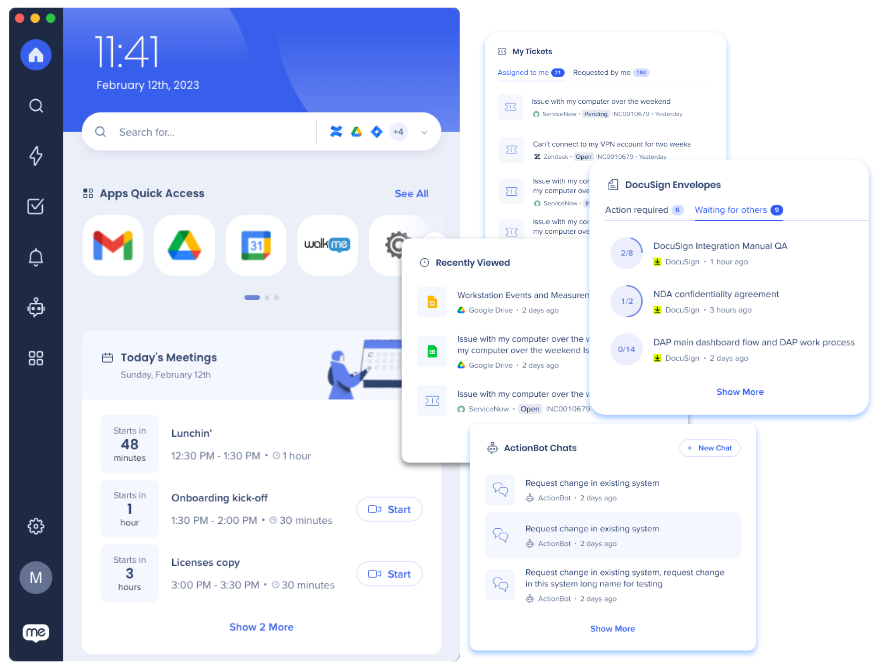
以下のアプリには、デスクトップメニューホームページに追加できるウィジェットが含まれています。
リソースページにリソースが追加されると、最近のリソースウィジェットがデスクトップメニューホームページに自動的に追加されます。 直近に操作した3つのWalkMeリソースが表示されます。 これにより、最も使用するWalkMeリソースをすばやく見つけることができます!
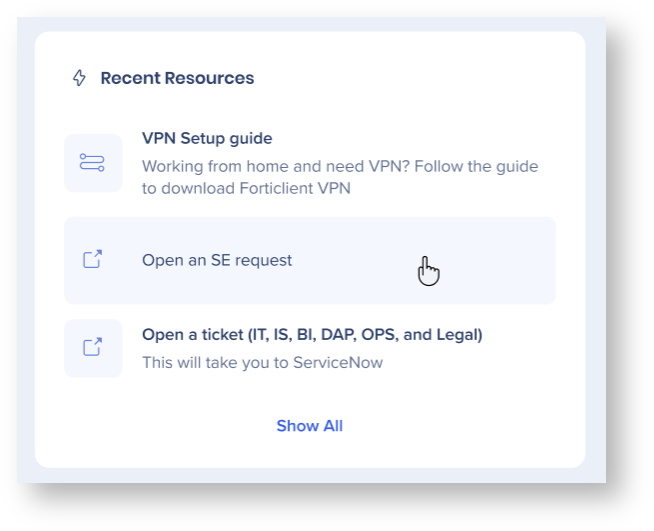
最近のリソースと同様に、アクションボットのチャットウィジェットは、メニューのアクションボットに会話が追加されると、デスクトップメニューのホーム画面に自動的に追加されます。
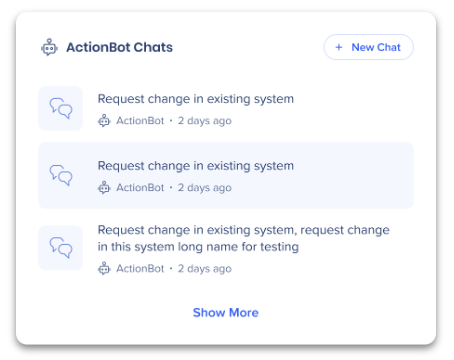
未読の通知ウィジェットは、まだ開いていない通知がある場合にのみホーム画面に表示されます。 すべての通知は既読になると消えます。
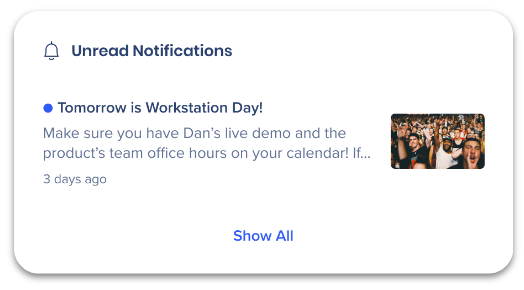
最近の表示ウィジェットでは、最近開いた記事、チケット、タスクなどを一度に確認できます。 Googleドライブ、Box、Githubなど、互換性のあるアプリを統合すると自動的にホームページに追加されます。
このウィジェットを使用すると、次のことができます。
デスクトップメニューから直接開いたり、アプリケーション自体から開いたりすると、リソースがこのリストに表示されます。 次のアプリケーションは、アプリから直接リソースを表示するとウィジェットに追加されます。
他のアプリケーションのリソースは、デスクトップメニューから開いた場合にここに表示されます。 メニューのエンタープライズ検索を引き続き使用して、よりスマートで価値のあるものにしましょう!
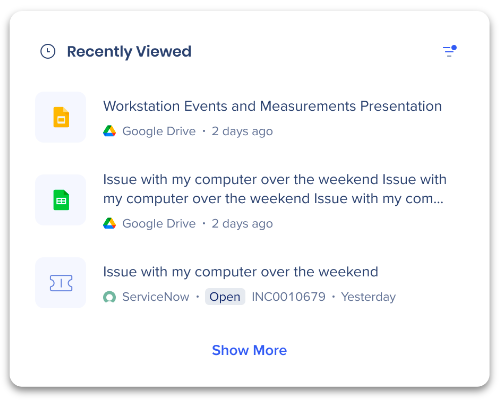
GoogleカレンダーとOutlookカレンダーウィジェットを活用して、スケジュールを常に把握しましょう。 デスクトップメニューから予定されているイベントをすばやく確認したり、ミーティングに参加したりできます。
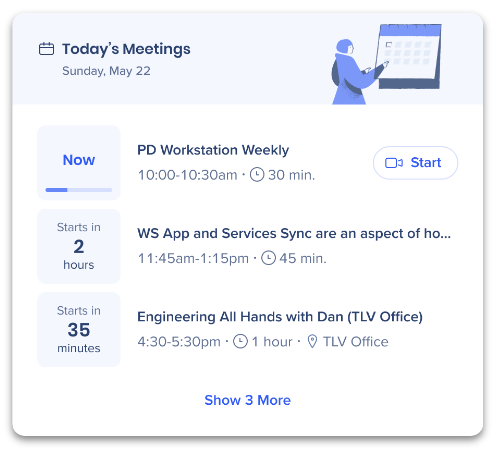
ServiceNowとZendeskのチケット管理を合理化します。 ウィジェットを使用すると、割り当てチケットと報告済みチケットへのアクセスが簡単になり、統合することによってチケットとナレッジベースの記事を検索することができます。
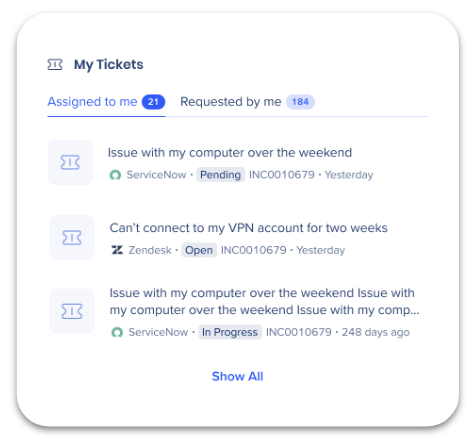
このメニューウィジェットで、SAPコンカルの費用を管理しましょう。 すべての未解決費用レポートまたは承認待ちのレポートにすばやくアクセスできます。
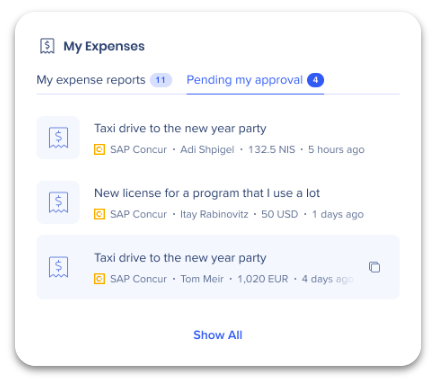
ウィジェットを使用して、デスクトップメニューから直接Jiraタスクを追跡または検索します。
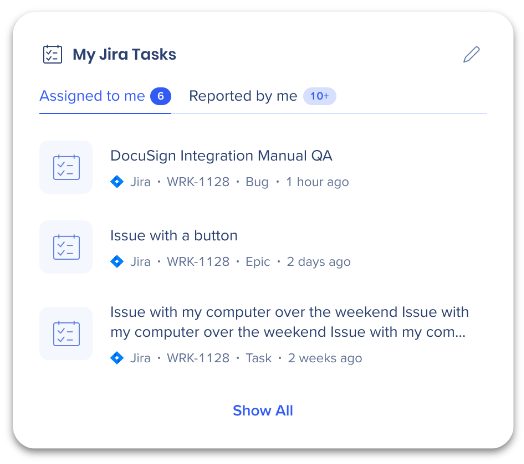
DocuSign封筒をメニューウィジェットから直接管理できます。 自分の署名を必要とする文書と、自分が署名を要求した文書をすべて1か所にまとめて追跡します。
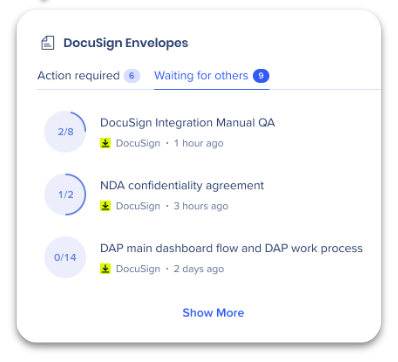
メニューからOktaアプリに直接素早くアクセスできます。
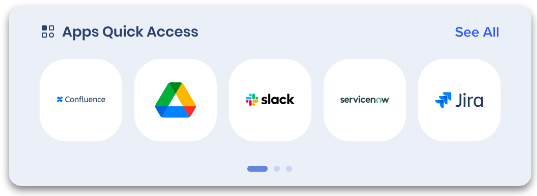
整理が容易になり、Pocketのメニューから保存済みコンテンツに簡単にアクセスできます。 Pocketのサイトを検索し、ウィジェットを使用して最近保存したリンクを簡単に表示します。
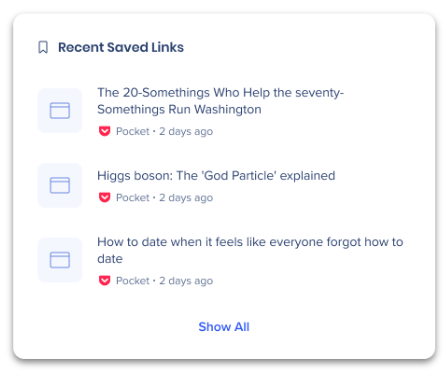
このメニューウィジェットで、OpenAI ChatGPTのパワーを指先で実現します。
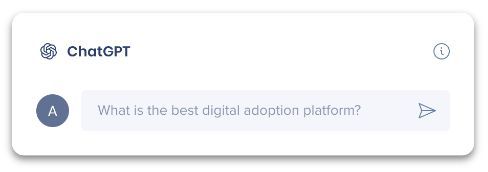
ElectronホームページのSAPリソースウィジェットにより、SAP ECCユーザーは関連するSAP ECCコンテンツにすばやくアクセスできます。
以下の3つの条件が満たされる場合、SAPリソースメニューに自動的に表示されます。
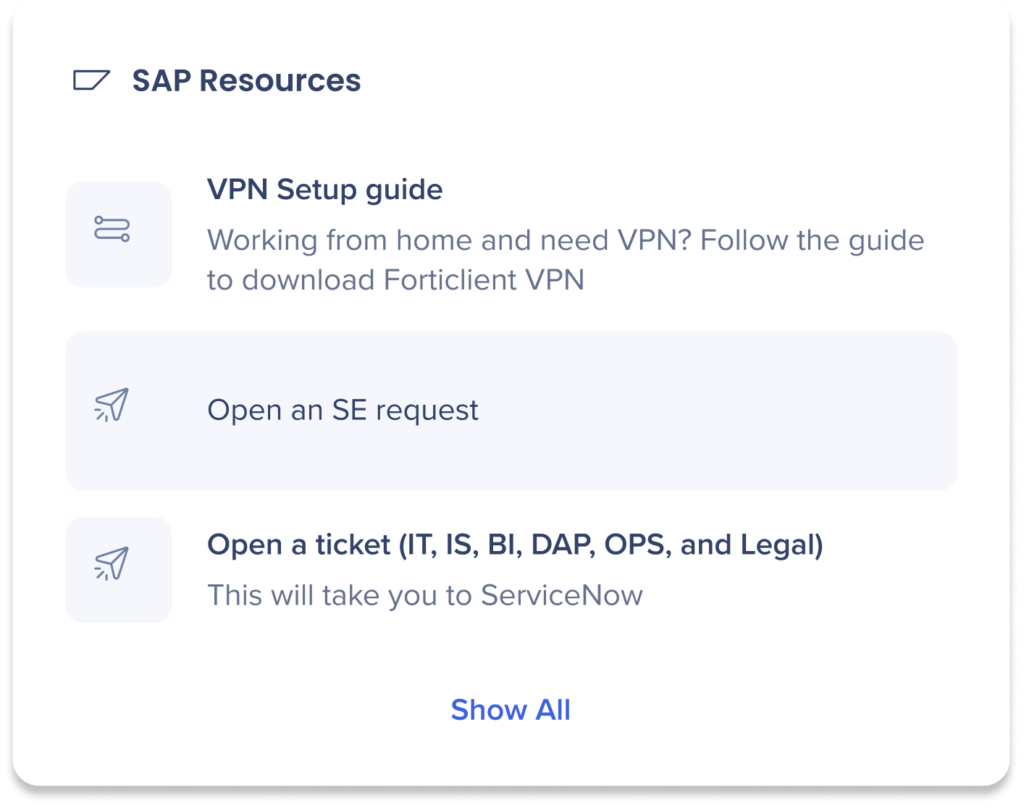
My CRM Viewsは、オブジェクトタイプに基づいてSalesforceのリストビューを表示できます。
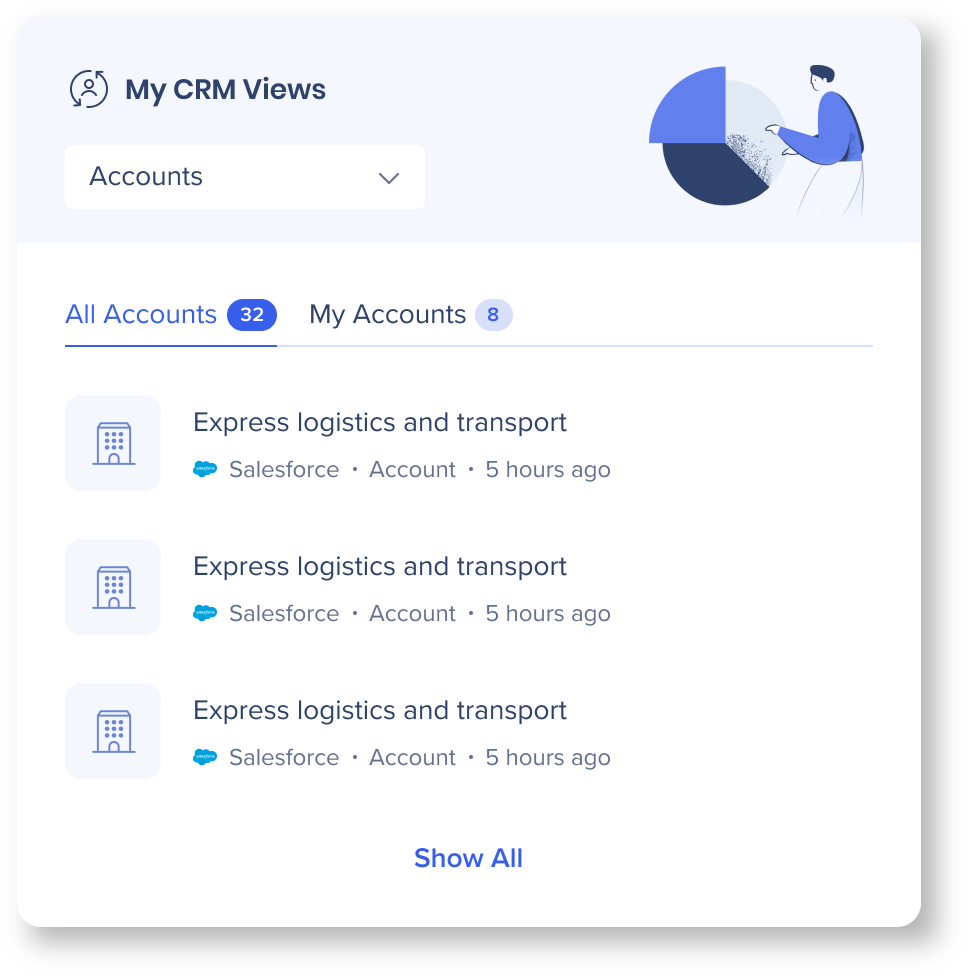
ホームページに表示されるウィジェットとその順番をカスタマイズして、自分が使いやすいホームページを作成しましょう。
ウィジェットをカスタマイズするには、次の2つの方法があります:
NEW! スクロールバーはホバーに表示されるようになり(右側にカーソルを合わせている間)、ヘッダーをカバーしないため、ユーザーはホームページウィジェットを簡単にナビゲートできます。
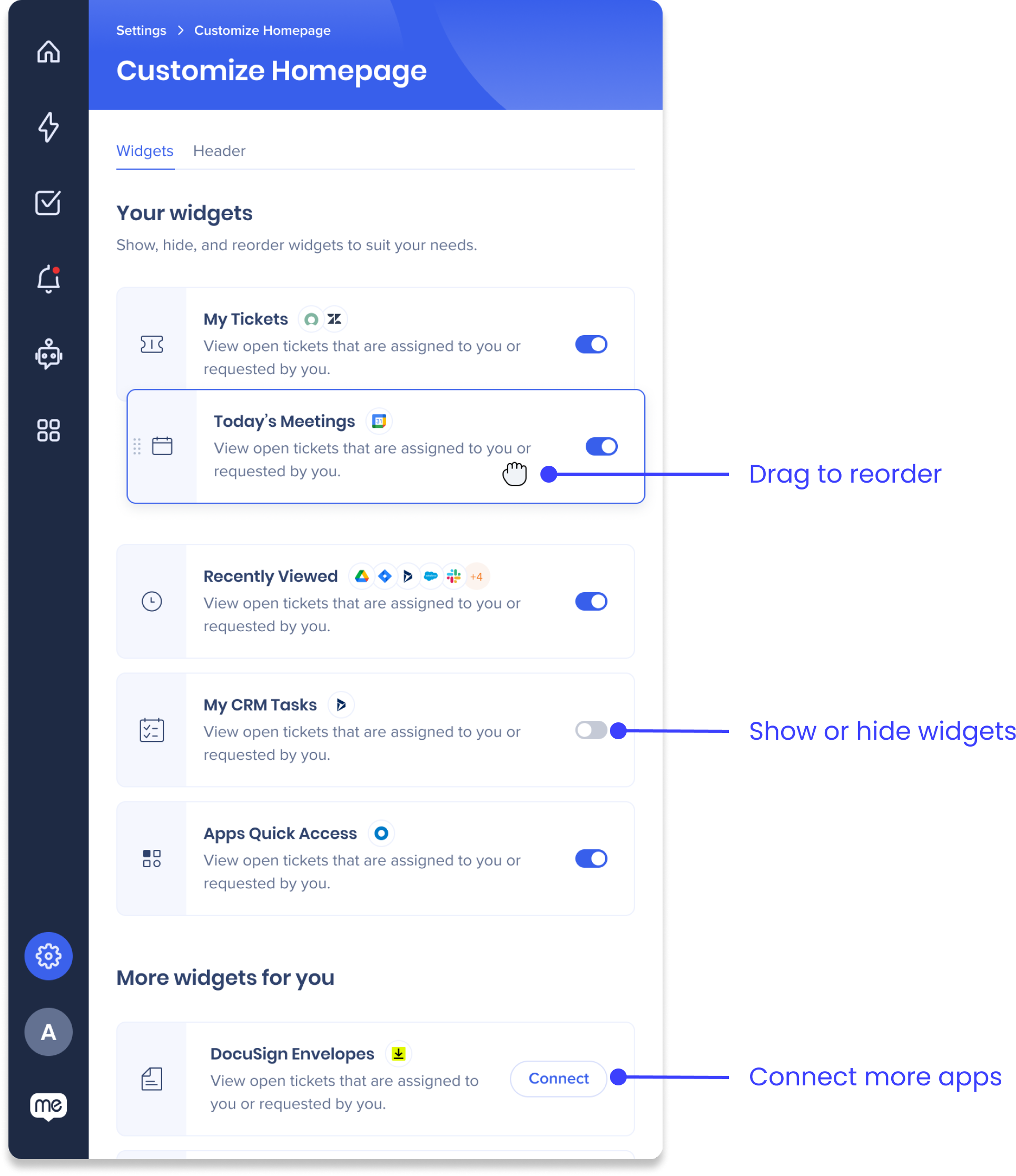
ウィジェットにアクセスするには:
ホームページ上でウィジェットを並べ替える方法と同様に、「ウィジェット」からも次の方法でそれを行うことができます:
ウィジェットの切り替えトグルをオンまたはオフにして、ウィジェットの表示または非表示を選択できます。
ホームページにウィジェットを表示するには、オンにします。
ホームページからウィジェットを非表示にするには、オフにします。
「その他のウィジェット」にウィジェットがある他のアプリのリストを確認できます。
アプリの横にある「接続」をクリックすると、そのアプリがデスクトップメニューに統合され、ホームページにウィジェットが追加されます。